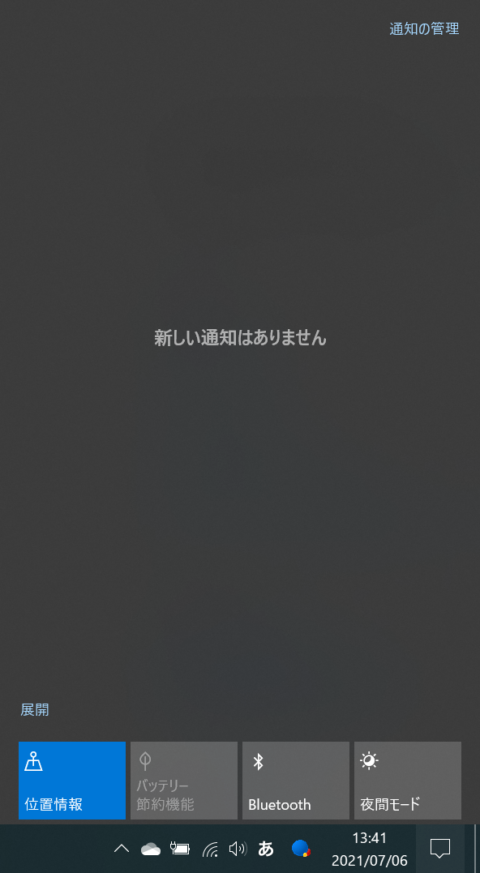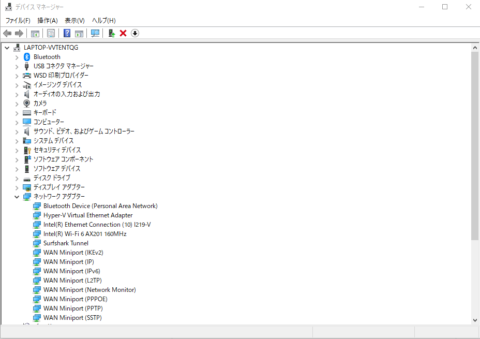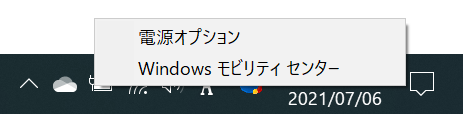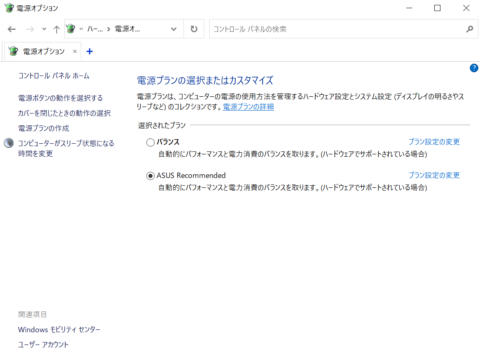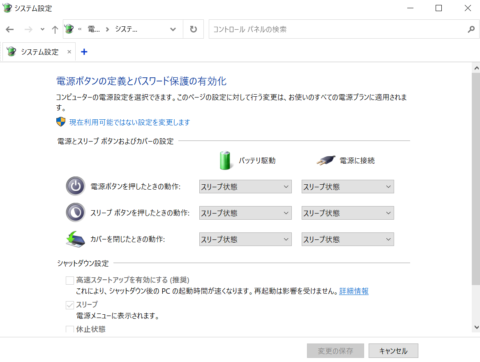Windows10でbluetoothが突然使えなくなったときの対処法メモ
どうも。しゃっちょです。
最近太りすぎてラーメン禁止令を自分の中で発令する準備をしております。
さて、今回は直近自分で経験したことについて、メモ書き程度に残しておきます。
事象
使用PC:ASUS ExpertBook B9 B9450FA
OS:Windows10 Pro version.20H2
私はいつも、Webミーティングの際はAppleのbluetoothイヤホン、Airpods proをASUSに接続しているのですが、
先日、ミーティング中に突然接続が切れ、声が全く聞こえなくなりました。
そのため、一度「Bluetoothとその他のデバイス」から接続を切ろうとするも、「接続を切るのに失敗しました」と表示され、再接続も出来ない状態に。
仕方ないのでBluetooth自体をオフにすると、今度はBluetoothをオンにできなくなりました。
「Bluetoothとその他のデバイス」のデバイス一覧では、「Bluetoothが無効です」と表示されてしまい、どうにも出来ない状態に。
仕方ないので、ミーティングの相手にはチャットで「再起動してきます」と伝え、再起動をするも、状況は変わらないどころか、Bluetoothの項目自体が無くなってしまった!!!
※普段はこの様に、項目に「Bluetooth」があるが、このときはここに表示すらされなくなってしまった
このままBluetoothが使えないと非常に困るので問題解決をすることに。
ドライバーの確認
とりあえず何が起きたかさっぱりわからないが、ぐぐった記事を基にドライバーの確認をしてみることに。
・windowsキー + s で「デバイスマネージャー」と入力し、検索
・デバイスマネージャーを起動
・メニューの「表示」→「非表示デバイスを表示」をクリック
・リスト内の「ネットワークアダプター」をクリックして、Bluetooth Deviceがあることを確認
高速スタートアップを無効に
・タスクバーのバッテリーのアイコンを右クリックし、「電源オプション」を選択
・電源ボタンの動作を選択するを選択
・「高速スタートアップを有効にする」のチェックボックスを外す
・再起動
・Bluetoothを確認する
私の場合は、上記で解決しました。
高速スタートアップ機能が原因でデバイス接続の邪魔をしてしまっているようでした。
最後に
いきなりBluetoothが使えなくなってしまって非常に焦りました。
私の場合は、既にミーティング中だったので電話に切り替えてもらってミーティングを続けることが出来ましたが、資料を共有しながらでないといけなかったり大事な取引先様の場合などだったら大変でした。。。
また、私はすぐ治ったからよかったのものの、これで治らなかったら・・・と考えると今のテレワーク社会だと完全にキツイですね・・・。
皆様もご注意を!
参考サイト
・ITHOOK – WiFi/Bluetoothのドライバーが消えた/見つからない時の対処 – Windows10
・ITHOOK – Windows10 – パソコンのBluetooth機能を有効/オンにできない時の対処法